
Wakati mwingine mtumiaji anaweza kuhitaji picha ya PNG na msingi wa uwazi. Walakini, faili inayohitajika sio sawa kila wakati na vigezo vinavyohitajika. Katika kesi hii, unahitaji kuibadilisha mwenyewe au uchague mpya. Kama kwa uundaji wa maandishi ya uwazi, huduma maalum za mkondoni zitasaidia kukamilisha kazi hii.
Unda asili ya uwazi kwa picha mkondoni
Utaratibu wa kuunda msingi wa uwazi unamaanisha kuondolewa kwa vitu vyote visivyo vya lazima, wakati ukiacha tu uliotaka, athari inayotaka itaonekana mahali pa vitu vya zamani. Tunashauri ujielimishe na rasilimali za mkondoni ambazo hukuruhusu kutekeleza mchakato kama huu.
Angalia pia: Kuunda picha ya uwazi mkondoni
Njia 1: LunaPic
Mhariri wa picha za LunaPic anafanya kazi mkondoni na humpa mtumiaji zana na kazi nyingi, pamoja na kubadilisha nyuma. Lengo linatimizwa kama ifuatavyo:
Nenda kwenye wavuti ya LunaPic
- Zindua ukurasa kuu wa rasilimali ya mtandao ya LunaPic na nenda kwenye kivinjari kuchagua picha.
- Sisitiza picha na ubonyeze "Fungua".
- Utaelekezwa kiatomatiki kwa hariri. Hapa kwenye tabo "Hariri" inapaswa kuchagua "Asili ya Uwazi".
- Bonyeza mahali popote na rangi inayofaa kukata.
- Hii itafuta picha kiatomati kutoka nyuma.
- Kwa kuongezea, unaweza tena kusahihisha kuondolewa kwa nyuma kwa kuongeza athari yake kwa kusonga slider. Baada ya kumaliza mipangilio, bonyeza "Tuma ombi".
- Katika sekunde chache utapata matokeo.
- Unaweza kuendelea mara moja kuokoa.
- Itapakuliwa kwa PC katika muundo wa PNG.



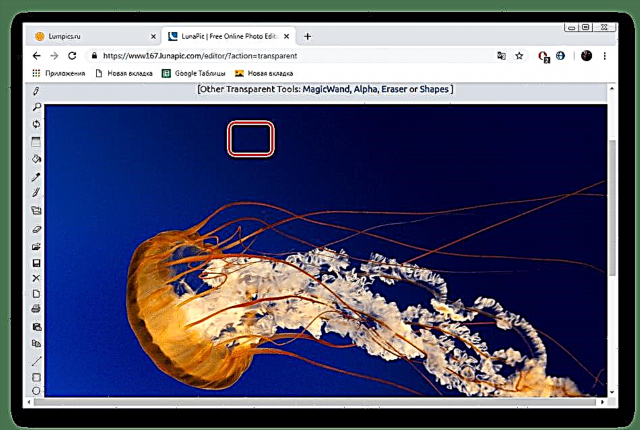





Hii inakamilisha kazi na huduma ya LunaPic. Shukrani kwa maagizo uliyopewa, unaweza kufanya maandishi ya wazi kwa urahisi. Drawback tu ya huduma ni operesheni yake sahihi tu na michoro hizo ambapo nyuma hujaza kwa rangi moja.
Njia ya 2: PichaScissors
Wacha tuangalie tovuti ya PhotoScissors. Hakuna shida kama hiyo kwamba usindikaji mzuri utapatikana tu na picha fulani, kwani wewe mwenyewe unataja eneo ambalo limekatwa. Mchakato wa usindikaji unafanywa kama ifuatavyo:
Nenda kwenye wavuti ya PhotoScissors
- Kutoka kwa ukurasa kuu wa huduma ya mtandaoni ya PhotoScissors, endelea kuongeza picha inayofaa.
- Kwenye kivinjari, chagua kitu na uifungue.
- Soma maagizo ya matumizi na anza kuhariri.
- Bonyeza kushoto kwa icon ya kijani katika mfumo wa kuongeza na uchague eneo ambalo kitu kikuu iko.
- Alama nyekundu itahitaji kuonyesha eneo ambalo litafutwa na kubadilishwa na uwazi
- Katika dirisha la hakiki kulia, utaona mara moja mabadiliko katika uhariri wako.
- Kutumia zana maalum, unaweza kubadilisha vitendo au kutumia kinafuta.
- Sogeza kwenye kichupo cha pili kwenye jopo kulia.
- Hapa unaweza kuchagua aina ya mandharinyuma. Hakikisha uwazi umewashwa.
- Endelea kuokoa picha.
- Kitu hicho kitapakuliwa kwa kompyuta katika muundo wa PNG.








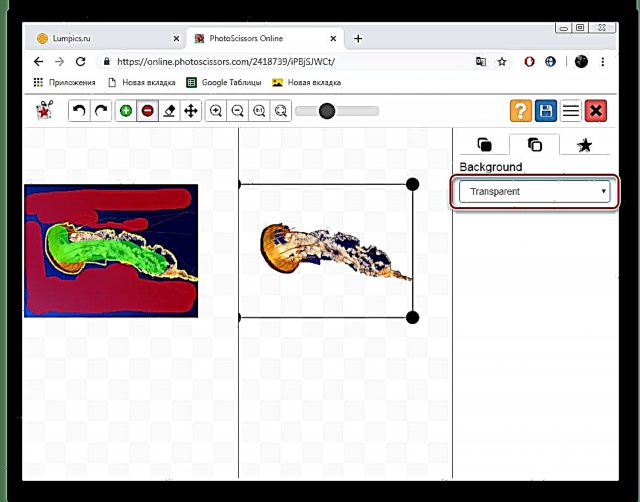


Hii inakamilisha kazi na rasilimali ya mkondoni PhotoScissors. Kama unavyoona, hakuna kitu ngumu katika kuisimamia, hata mtumiaji asiye na uzoefu ambaye hana ujuzi wa ziada na ujuzi ataelewa kazi hiyo.
Njia 3: Ondoa.bg
Hivi karibuni, wavuti ya Dele.bg imesikiwa na wengi. Ukweli ni kwamba watengenezaji hutoa algorithm ya kipekee ambayo hukata kiotomati asili, na kuacha mtu tu kwenye picha. Kwa bahati mbaya, hapa ndipo mahali ambapo uwezekano wa huduma ya wavuti huisha, hata hivyo, hushughulikia usindikaji wa picha kama hizo kikamilifu. Tunakupa ujifunze na mchakato huu kwa undani zaidi:
Nenda kwenye tovuti ya Dele.bg
- Nenda kwenye ukurasa kuu wa Ondoa.bg na anza kupakua picha.
- Ikiwa umeelezea chaguo la kupakua kutoka kwa kompyuta, chagua picha na ubonyeze "Fungua".
- Usindikaji utafanywa kiatomati, na unaweza kupakua mara moja matokeo ya kumaliza katika fomati ya PNG.



Juu ya hii makala yetu inakuja na hitimisho lake la kimantiki. Leo tulijaribu kukuambia juu ya huduma maarufu mkondoni ambazo hukuruhusu kufanya maandishi iwe wazi kwenye picha kwenye mibofyo michache tu. Tunatumahi kuwa umependa tovuti angalau moja.
Soma pia:
Unda asili ya uwazi katika Paint.NET
Unda asili ya uwazi katika GIMP











